Twitter er et sosialt nettverk hvor du har 140 tegn om gangen for å si noe til verden. Hvis du ikke er alt som er kjent med Twitter, tror du sannsynligvis at folk bare bruker det for å nevne hva de hadde til lunsj. Det er helt ubrukelig.
Twitter er langt mer enn det. Brukes riktig, det kan være en kraftig måte å spre nyheter og få kontakt med.
Denne listen med tips er laget for å tilby noe for alle, uavhengig av deres erfaring. Hvis du nettopp har startet og ikke forstår de grunnleggende vilkårene, har vi det dekket. Tilsvarende, hvis du har vært på Twitter i årevis og tror du vet alt, kan du lære noen få nye triks.
Twitter grunnleggende

1. Sett opp en Twitter-konto
Før du kan gjøre noe, trenger du en konto. Klikk her. Du finner et skjema hvor du kan skrive inn navn, e-postadresse og passord. Da blir du bedt om å bekrefte disse detaljene. Etter det er du god til å gå.
Brukernavnet du velger vil bli brukt til å identifisere deg på Twitter. Du kan til enhver tid endre brukernavn, uten å miste kontoen din eller tilhengerne. Folk kan imidlertid ikke finne deg via ditt forrige brukernavn, men.
2. Hva er en tweet?
En "tweet", også kjent som en statusoppdatering, er navnet gitt til å legge inn tekst på Twitter for å dele dine tanker, observasjoner og aktiviteter med verden. 140-tegnsgrensen tvinger deg til å fokusere på det du vil si og velge ordene dine nøye.
3. Tidslinjen
Dette er hovedvisningen på Twitter nettsted. Tweets fra folkene du følger 'presenteres her, med de nyeste på toppen. Når du ruller ned, kan du gå lenger tilbake i tid gjennom tweets.
4. Følgende
Når du følger en annen Twitter-bruker, vises oppdateringene i tidslinjen. Det er enkelt å følge noen - bare besøk deres profilside (for eksempel, vår er twitter.com/cnetuk), og du får se følgeknappen øverst til venstre på tidslinjen. Hvis du følger for mange mennesker, kan det bli vanskelig å holde tritt med alt. Hvis du aldri vil gå glipp av en tweet, prøv å følge et mer håndterbart antall personer.
5. Svar
Noen ganger referert til som "@replies" eller "nevner", svarene er slik du svarer eller henviser til andre Twitter-brukere. Ved å legge til @ -ikonet før brukernavnet ditt, hyperlinker du til personens Twitter-profil. De vil bli varslet via deres svar side som du nevnte dem, på samme måte som du blir varslet når noen nevner deg. Hvis du klikker på koblingen Svar under tweet, vil du skrive inn brukernavnet i Twitter-boksen for deg.
Dette vil også generere en "svar på" -link under tweetet ditt, som folk kan klikke på for å se hva du svarer på. Du kan også bare skrive inn en persons navn (prefiks med @) hvis du vil starte en samtale.
6. Vise svar
Svar vises ikke alltid i tidslinjen. Hvis noen svarer på deg, men ikke følger deg, vises de bare i svarlisten din. På samme måte, hvis noen du følger svar på noen som du ikke følger, vil du heller ikke se det heller. Det eneste unntaket er når noen du følger svar på deg eller en annen bruker du følger. Dette kan føre til litt uønsket lyd i tidslinjen din hvis flere personer du følger, har en samtale.
7. Direkte meldinger
Dette er Twitters form for private meldinger. Du kan ikke bare DM noen, skjønt - regelen er at du må følge hverandre. Dette er en nyttig måte å sende et notat til noen.
8. Retweeting
Du kan sende noens tweet til dine følgere ved å klikke på "Retweet" -knappen. Dette kan sees som godkjenning av innholdet i tweetet, så tenk nøye på hva du passerer sammen.
9. Old-style retweeting
Den opprinnelige metoden for retweeting ble gjort ved å skrive "RT @ Brukernavn [kopi av tweet]". På denne måten kan du legge til din egen kommentar (hvis det er nok tegn igjen). Google Chrome-brukere kan installere Classic RT-plugin-modulen for å legge til en link til Twitter-nettstedet som lager en gammel retweet.
10. Favoritter
På Twitter-tidslinjen kan du legge til en tweet i listen Favoritter ved å klikke på stjerneikonet. Det er ingen bestemte regler for hvordan du bør bruke denne funksjonen. Du kan bruke den til å lagre sentimental minner, holde dine egne tweets du var spesielt stolt av, eller for bokmerke tweets for referanse.
11. Hashtags
Hvis du prefiks et ord med hash-symbolet #, tolker Twitter det som et søkeord. Det legges da til en tidslinje for hver tweet som også inneholder samme "hashtag". Dette har blitt en populær måte å gjøre tweets på et enkelt emne lettere å oppdage.
Mange TV-programmer har nå en offisiell hashtag, for eksempel. Dette gjør det mulig for seere å delta i en samtale ved å lete etter og bruke den taggen. For eksempel kan du følge kommentarer til BBCs spørsmåletidsprogram ved å søke etter #bbcqt.
12. Trending emner
Dette er en automatisk generert liste over for tiden populære emner, basert på hva folk diskuterer om. De er hovedsakelig knyttet til popkultur hendelser og memes. De er ikke for alle, men du vil nok nyte dem hvis du bestemmer deg for å bruke Twitter bare for underholdning, og du liker å sladre om X Factor .
Finn veien rundt Twitter-nettstedet

13. Twitter layout
Den nåværende utformingen av Twitter nettsted har to kolonner. Kolonnen til venstre har hva som skjer? boks og hoved tidslinje. Mellom dem er fem tabulære linker som bytter innholdet i tidslinjen. De er: Tidslinje, @ Brukernavn (svarlisten), Aktivitet, Søk og Lister.
Høyre kolonne gir forslag til hvem som skal følge og trending emner. Når du klikker på en tweet, glir et oppsummeringspanel ut til høyre, viser samtaler og bilder.
14. Svarene viser
Etter nylig endrede Twitter-design kan svarlisten også varsle deg når noen følger deg. Du kan slå av denne funksjonen ved å merke av i boksen merket "Vis kun nevnte meldinger". Det er lurt å holde øye med denne listen, da det er den eneste måten å se svar fra personer du ikke følger.
15. Aktivitetsstrømmen
Dette er et nytt tillegg til Twitter nettsiden. Denne listen lar deg se hva dine etterfølgere er retweeting, markerer som favoritter eller hvem de nylig fulgte. Sistnevnte er spesielt nyttig siden folket du følger, vil trolig følge andre som tweeter om ting som interesserer deg.
16. Søker
Du kan søke på Twitter for et hvilket som helst ord eller uttrykk ved å bruke søkefeltet i den svarte linjen øverst på siden eller ved å besøke search.twitter.com. Den gir en rullegardinliste over tidligere søk du har lagret, noe som er en god snarvei for dine vanlige søk. På søkeresultatsiden kan du klikke på "Lagre dette søket" -knappen. Spørringen vil da bli lagt til i rullegardinlisten.
17. Lister
Dette er en måte for brukerne å organisere folk, basert på hvilke kriterier som helst. Det er en måte å holde oversikt over oppdateringer fra bestemte grupper av mennesker uten å måtte følge dem. I rullegardinmenyen vises listene du har opprettet, lister over andre personer du følger og muligheten til å opprette en ny liste.
Hvis du vil legge til noen i en liste, kan du bare besøke deres Twitter-profil, klikke på knappen øverst til høyre på tidslinjen for en rullegardinmeny, og klikk på alternativet "Legg til i liste".
18. Velge et profilbilde
Hvis et offentlig portrett ikke er for deg, kan du velge noe meningsfylt, enten for deg eller til de tingene du vil snakke om. For å legge til et bilde, klikk på brukernavnet ditt øverst til høyre på Twitter-nettstedet og klikk Innstillinger fra rullegardinmenyen. Klikk på Profil-fanen, og klikk deretter på "Velg fil" -knappen på bildelinjen.
19. Tilpasse Twitter-siden din
Hvis du finner deg kjedelig med standard utseendet på Twitter-siden din, kan du personliggjøre det. Klikk på brukernavnet ditt øverst til høyre på Twitter-nettstedet, velg Innstillinger fra rullegardinmenyen, og klikk deretter kategorien Design.
Du finner et utvalg av bakgrunner og muligheten til å justere fargepaletten på siden din. Det er mulig å laste opp dine egne bakgrunner også - mange design finnes på nettsteder som Twitter Backgrounds og Themeleon.
Effektiv tweeting

20. Privat tweeting
Du kan velge om du vil gjøre tweets private fra fanen Konto på Innstillinger-siden din. Når du gjør dette, må andre brukere be om din tillatelse til å følge deg. Da kan de bare se tweets. Dette kan imidlertid gi deg en falsk følelse av sikkerhet.
Det er ingenting som hindrer at dine etterfølgere reposterer, eller på annen måte tar opp, alt du sier. Så selv når profilen din er satt som privat, bør du tenke nøye før du tweeter. Spør deg selv om du legger inn informasjon som du ikke vil være i det offentlige området. I så fall er det best å ikke legge det i det hele tatt.
21. Hvorfor bruker du Twitter ?
For mange er Twitter en kilde til underholdning og en måte å kommunisere med venner. Andre bruker Twitter som et verktøy for å lage profesjonelle tilkoblinger og holde seg oppdatert.
Hvis du bruker Twitter for moro skyld, og størrelsen på det følgende er ikke stor bekymring, så har du mer frihet til å poste hva du vil. Men hvis du bruker Twitter i forhold til et bestemt emne, må du tenke på hvordan du balanserer emner på emne og emner uten emne.
22. Fastsett din stemme
De som er interessert i det du må si, vil ikke bare se linker til bloggen din - de vil også vite mer om deg. Det er viktig at du uttrykker din personlighet så vel som din ekspertise.
23. Crowd-source svar
Hvis du har nok tilhengere, kan Twitter være en flott måte å samle innkjøpsinformasjon på. Det er en god sjanse for at en av dine etterfølgere har informasjonen til et spørsmål eller be om at du utgjør, eller de kan retweetes til deres etterfølgere som kan hjelpe.
Apper og mobiler

24. SMS-tekstmeldinger
Twitters tekstmeldingstjeneste er den enkleste måten å tweet med telefonen din. Den er aktivert ved å gå til fanen Mobil på siden Innstillinger og følge instruksjonene. De fleste mobiloperatører har avtaler med Twitter, slik at tekstene dine ikke trekkes fra meldingsgrensen.
I Storbritannia bør du lagre 86444 til adresseboken som destinasjon for tweets. Du kan gjøre mye med Twitter SMS, inkludert sending av direkte meldinger. Bare tekst: d Brukernavn [Melding]. Husk den ledende d, slik at dine private meldinger ikke blir offentlige!
25. Twitters mobilnettsted og offisielle apper
Twitter gir en offisiell søknad for Android, iPhone, iPad, BlackBerry og Windows Phone, som alle er gratis via riktig appbutikk.
Hvis enheten din ikke støttes, har Twitter også en mobilversjon av nettstedet på m.twitter.com. Du kan utføre de samme handlingene på tweets som du kan på skrivebordet, som Svar, Retweet og Favoritt.
26. Dabr for mobile enheter
Et annet alternativ på telefoner bruker Dabr - en nettbasert Twitter-app som kan nås fra telefonens nettleser. Det er et mobil Twitter-grensesnitt som du kan velge layout som passer best for telefonen din. Dabr koster ingenting å bruke, men det er ad-støttet.
27. Twitter på Nokia Symbian-enheter
Twitter lager ikke en offisiell app for Symbian. Men alle Nokia-telefoner utgitt siden i fjor, for eksempel N8, har Nokia Social, som støtter Twitter og Facebook. Det er en god app å komme i gang med, men det gir ikke den beste brukeropplevelsen.
Heldigvis finnes det mange tredjepartsprogrammer, blant annet Gravity. Dette er en av de mest prestisjefylte Twitter-klientene på en hvilken som helst mobil plattform, men det vil sette deg tilbake £ 8.
28. Windows Phone's Mango People Hub
People Hub, en kjerneplikt av Windows Phone, støttet ikke Twitter før den siste Mango-oppdateringen. Nå kan brukere få sin Twitter-tidslinje oppført i What's New-delen, sammen med statusoppdateringer fra Facebook og LinkedIn.
Du er for øyeblikket begrenset til retweeting eller svar; Du kan ikke følge brukere eller merke tweets som favoritter. Igjen, denne innebygde appen er en god måte for nye brukere å komme i gang.
29. TweetDeck
TweetDeck er en av de mest kjente Twitter-applikasjonene, og er et populært verktøy blant bloggere. Den støtter også Facebook og Foursquare. TweetDeck er kjent for sin flere kolonnevisning. I tillegg til hovedtidslinjen og svarene kan kolonner legges til for lister og søk.
Dette gjør at du kan holde oppdatert med flere strømmer samtidig. TweetDeck er tilgjengelig som en Adobe Air-basert skrivebordsklient og Google Chrome-applikasjon. Mobil klienter er også tilgjengelige for iOS og Android. TweetDeck er gratis.
30. Seesmic
Seesmic er et annet program med flere plattformer som støtter Twitter, Facebook, LinkedIn, Klout (se nedenfor) og mer. Seesmic har to desktop klienter. En kjører i Microsofts Silverlight, mens den andre er en nettbasert klient som kjører i en hvilken som helst nettleser. Seesmic har også mobile klienter tilgjengelig for iOS, Android og Windows Phone, som alle kan finnes i enhetens appbutikk. Seesmic er også gratis.
Å håndtere skadedyr og unngå å bli en

31. Se på språket ditt
Det er noen generelle retningslinjer som alle skal holde seg til. Med mindre du har en privat konto, kan du ha noen som helst alder som følger deg, så hold språket rent og innholdet ditt PG-vurdert. Ikke bruk den relative anonymiteten til Internett som en unnskyldning for å behandle andre med mindre respekt enn du personlig ville.
Også unngå å legge ut trivia i livet ditt. Deling av tanker, erfaringer og spesielle hendelser er interessant. Innholdet på tallerken eller klesvaskkurv er ikke.
32. Overtakende hashtags
Mens hashtags kan være svært nyttig, har folk en tendens til å bruke dem for lunefull effekt også. Det er, #TheyCreateEntireSetencesOutOfTags! Dette gjør ingen skade, men som med noen meme har den en holdbarhetstid. Det er lite poeng i å lage en hashtag som bare vil bli brukt en gang.
33. Skrive lange tweets
Tjenester som TwitLonger ble designet for å omgå grensen på 140 tegn ved å legge inn de første hundre eller så tegnene i din lange tweet, etterfulgt av en hyperkobling til en side som inneholder full tweet.
Selv om dette var en smart idé, er det ganske uheldig å laste opp et annet nettsted for en enkelt tweet, spesielt for mobile brukere. Hold meldingen til grensen på 140 tegn. Hvis du trenger flere tegn, bruk flere tweets i stedet.
34. Følger ikke noen
Hvis du vil slutte å motta tweets fra noen, kan du besøke profilens side og klikke på unfollow-knappen. Den finner du over det øverste venstre hjørnet av tidslinjen. Dette forhindrer at de sender direkte meldinger til deg. Hvis noen tweets fornærmer deg, er det sannsynligvis best å unfollow dem enn å komme inn i en flamme krig.
35. Blokkering av uønskede tilhengere
Du kan blokkere noen ved å klikke på rullegardinmenyen øverst til høyre på tidslinjen på profilsiden. Blokkering automatisk unollows og forhindrer dem i å se tweets. Imidlertid kan de logge ut av Twitter og bare se din offentlige side, så fortsett å tenke før du tweeter!
36. Spam- og phishing-angrep
Automatiserte kontoer genererer uønskede tweets som nevner ekte brukere, med lenker til nettsteder med ondsinnet kode. Tidligere har det vært phishing-angrep som sendte folk til en side som så identisk med Twitter-innloggingssiden; dette lurte folk til å gi opp brukernavn og passord.
Hvis du ser noen tweets som dette, må du aldri klikke på linkene. I stedet skal du gå til lovbryterens Twitter-side og klikke på rullegardinmenyen øverst til høyre på tidslinjen for å finne koblingen Rapport for spam.
37. Bulk følger ikke med ManageFlitter
ManageFlitter er et verktøy for å hjelpe deg med å rydde opp listen over personer du følger. Dette reduserer bakgrunnsstøyen på tidslinjen. Det lar deg velge flere kontoer som du ikke lenger er interessert i.
ManageFlitter lar deg bryte ned listen over personer du følger med hvor mye de tweet, om de følger deg tilbake og om de har et profilbilde. Du kan velge så mange personer som du vil; du trenger bare å klikke på Unollow en gang. AdministrerFlitter-tjenesten vil da gjøre alt det mektige arbeidet for deg ved å ikke følge hver konto.
Hvem skal følge og hvordan man skal følges

38. WeFollow og Twellow
Som ny bruker kan du være usikker på hvem du skal følge. Twitter kataloger er en stor ressurs for å finne brukere basert på tema, plassering og popularitet. To av de mest kjente katalogene er WeFollow og Twellow. Du bør registrere deg på disse katalogene slik at andre kan finne deg også.
39. Klout
Hvis du vil konsultere en tjeneste som tar en mer sosialvitenskapelig tilnærming til Twitter, så ta en titt på Klout. Dette er en tjeneste som analyserer og vurderer online-innflytelse ved hjelp av en rekke beregninger. Du kan bruke Klout til å lete etter kontoer som er innflytelsesrike om emnene som interesserer deg, og andre kan finne deg på samme måte. Bare ikke bli for dyrebar om poengsummen din - det er bare en algoritme tross alt.
40. TwitterCounter
Dette lar deg spore endringene i antall personer som følger deg og hvem du følger. Statistikken som tilbys er enklere enn Klouts behandlede data. Det er ingen direkte måte å få tilhengere på, med mindre du betaler for en Pro-konto, men. Hvis du gjør det, er kontoen din omtalt på TwitterCounters hjemmeside, som det hevder vil drive opp tilhengernumrene dine.
Legger til bilder, videoer eller plassering til tweets

41. Geotagging
Twitter lar deg legge til din plassering i tweets. En geotagget tweet har et svakt grå ikon i sitt øverste høyre hjørne. Ved å klikke på det ikonet vil du få opp et kart som viser området der tweet ble lagt ut. Hvis du vil geotag din tweets, se etter krysshår ikonet til venstre for det som skjer? boks på Twitter nettsiden. Mobile applikasjoner støtter også geotagging tweets.
42. Hosting bilder på Twitter
Hvis du vil legge til bilder i tweets, klikker du bare på kameraikonet under Hva skjer? boksen og velg bildefilen din. Når du har skrevet inn tweet, lastes bildet opp. De fleste Twitter-applikasjoner bruker fortsatt tredjeparts fotovertsider som eksisterte lenge før Twitter begynte å hoste bilder.
43. Bilder via tredjeparts nettsteder
Det er mange nettsteder som vert bilder spesielt for å legge ut på Twitter. Hver av disse nettstedene tillater deg å bruke Twitter til godkjenning, i stedet for å opprette en konto hos dem. Når du legger inn bilder, enten ved å laste opp til nettstedet eller bruke en hemmelig e-postadresse, vil nettstedet legge inn en tweet med en bildetekst du leverer, og en URL til bildens side.
Topp tre av disse nettstedene er Twitpic, YFrog og Twitrpix. Tweeting via det populære fotodelingsstedet Flickr er også mulig - du kan lese hvordan du setter opp det her.
44. Hosting videoer til Twitter
Det finnes ulike video-hosting-nettsteder du kan konfigurere til å tweet en kobling når du legger inn en ny opplasting. En løsning rettet mot Twitter er TwitVid, som fungerer på samme måte som bildeserveringssteder som er nevnt ovenfor. Andre populære videoopplastingsnettverk støtter også automatisk tweeting. YouTube-brukere kan finne de relevante innstillingene her, og likevel for Vimeo.
Automatiserer kontoen din

45. TwitterFeed
Det finnes ulike elektroniske tjenester som automatisk kan tweet for deg. Et slikt eksempel er TwitterFeed, som sender utgangen av RSS-feeds til din Twitter-konto.
Automatisering kan spare tid ved å dele koblinger du vil markedsføre mens du er borte fra skrivebordet ditt. Hvis du er helt hands-off, risikerer du imidlertid å miste etterfølgere, fordi kontoen din vil mangle menneskelig berøring.
46. Planlegging av tweets
Dette er en tilnærming til automatisering som beholder det menneskelige berørt mangler fra helautomatiserte metoder. Gjennom planlegging vil tweets bli forsinket i henhold til en tidslinje du angir. Dette har fordelen av å ha kontoen din tweet mens du er opptatt med andre ting, men det opprettholder fortsatt stemmen din i stedet for å reprodusere innholdet i et RSS-feed.
Ulike applikasjoner og tjenester støtter planlagte tweets, inkludert Buffer, TweetDeck (desktop og Chrome), Seesmic (desktop & web), HootSuite og Gravity (Symbian).
Avanserte tips

47. URL-kortslutning
Grensen på 140 tegn pleide å være problematisk når du delte nettadresser som overskrider grensen. Ulike tjenester ble opprettet for å løse dette problemet. Ved hjelp av et kort domenenavn ble koblinger behandlet ned til et alfanumerisk suffiks, noe som betydelig reduserer nettlengden.
Den mest populære kortere tjenesten er bit.ly, som tilbyr analyser, slik at du kan se populariteten til linkene dine. Andre populære tjenester er tinyurl.com og is.gd. Det er hundrevis flere.
48. Sende favoritt tweets til Google Reader
Bruk av favoritt tweet-funksjonen som en bokmerkingsmetode kan tas et skritt videre. Favoritt tweets har eget RSS-feed, som kan legges til RSS-lesere som Google Reader. Dette trikset gir en rask måte å lagre tweets med interessante linker. Her er en mer detaljert forklaring på dette, inkludert hvordan du finner nettadressen til din favoritt tweets RSS-feed.
49. Utvikling av Twitter-apper
Hvis du er interessert i å utvikle en Twitter-applikasjon, må du forstå teknologier som JSON og OAuth, som er språkene som brukes av Twitters programmeringsgrensesnitt (API). Twitter gir all nødvendig dokumentasjon for å hjelpe deg med å komme i gang - for å finne ut mer, klikk her.
50. Tweeting fra kommandolinjen
For eldgamle hackere pleide tweeting via kommandolinjeterminalen å være en enkel affære takket være Twitters grunnleggende autentiseringsmetode. Twitter gjorde unna med det, og erstattet det med den mer kompliserte OAuth-metoden.
For de som er kjent med Python programmeringsspråk, er et bibliotek tilgjengelig som heter Tweepy. Med verktøyene det gir, kan du fortsatt få din geek på og tweet fra terminalen.
Bildekreditter : Jerry Paffendorf; Brian Hillegas; Todd Barnard; Terrazzo; David Gilson.









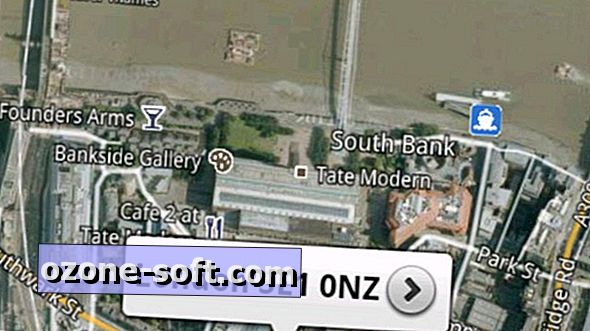



Legg Igjen Din Kommentar